ども!タゴちゃんです!
それでは今日も動画編集をやっていきましょう!
今日は、スケッチブックに書かれた絵がリアルな映像に徐々に切り替わっていくものを作っていきます。

それではまずは、1画像のように「V1」にはスケッチブックの素材、「V2」には絵にしたい映像を挿入します。

まず、「V2」の映像を絵のような感じにしたいので、エフェクトパネルの「ビデオエフェクト」「スタイライズ」「輪郭検出」を「V2」の映像素材に適用させます。そしてエフェクトコントロール内の「元の画像とブレンド」の数値が0%の状態の時は、2画像のようなスケッチで描いた絵のようなものになります。

次はこの「元の画像とブレンド」にキーフレームを打ってスケッチっぽい映像から元のリアルな映像へと徐々に切り替わっていく作業です。まず「V2」の映像素材を縮小して「V1」のスケッチブックに入るようにします。3画像のように切り替え始めたいところで0%のキーフレームを打ち、(今回は3秒後)切り替え終わりたいところ(今回は6秒後)で100%のキーフレームを打ってやると徐々に映像が切り替わりましたね。
ただこれだけだと切り替わった後も後ろのスケッチブックが映っている状態なので、切り替わるにつれて「V2」の映像にズームしていくようにします。

まず先ほどまでの「V1」と「V2」の素材をネスト化(下記過去記事参照)しておいて、エフェクトコントロール内の「スケール」の部分に4画像のようにキーフレームを打ってやると(スケールのアンカーポイントを「V2」の中心に持ってくるとやりやすいです。)ズームしていく映像が出来上がりました。(下記過去記事参照)
今回打ったキーフレームには「イーズイン」や「イーズアウト」をしてやるとより滑らかに変化させることができます。(下記過去記事参照)
それでは今日はこの辺で終わりたいと思います。
ご購読ありがとうございました!またねん!
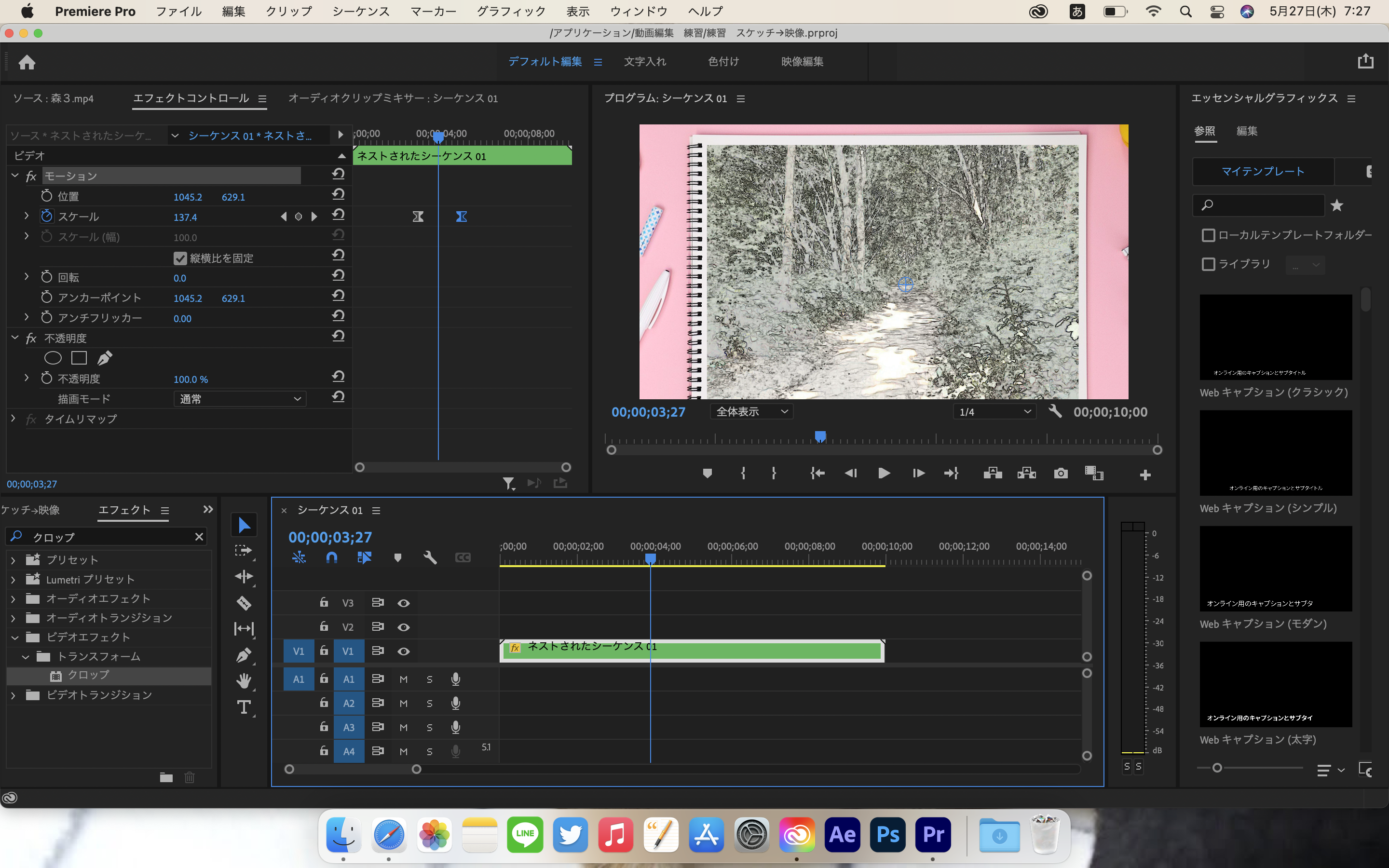
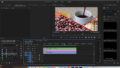
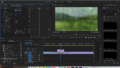
コメント